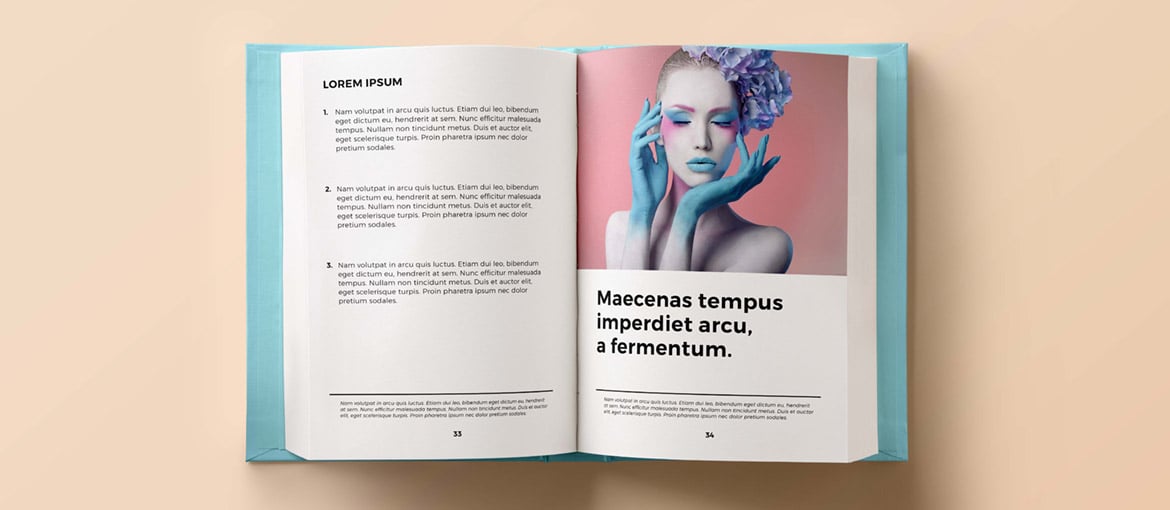Table of Contents
Comment mettre un livre en page et l’imprimer avec Pixartprinting avec la technique de reliure dos cousu ? Dans cet article, nous vous expliquons pas à pas comment réaliser un fichier graphique de bonne qualité et l’envoyer à l’impression sur Pixartprinting.fr afin d’obtenir l’ouvrage à reliure dos cousu que vous avez imaginé !
Le dos cousu est un type de reliure tout à fait adapté aux livres reliés de bonne qualité. Pour obtenir le résultat escompté, il est essentiel de créer un fichier optimal à envoyer à l’impression. Voici, en quelques lignes, les étapes fondamentales permettant de réaliser la mise en page d’un livre avec un fichier graphique optimal.
La reliure dos cousu est une technique particulièrement adaptée pour des produits durables dont la qualité est appréciée (pour en savoir plus, consultez notre guide des différents types de reliures). Vous pourrez imprimer des produits de valeur, tels que des recueils de poèmes, des albums d’images, des romans illustrés, mais également des objets plus pratiques, comme des catalogues d’entreprise particulièrement soignés ou des livres de recettes pour le cours de cuisine que vous organisez.
Comment mettre en page un livre de ce type et l’imprimer ? En vous rendant sur le site de Pixartprinting! Pour obtenir un résultat optimal, nous vous conseillons de prendre certaines précautions lors de la préparation du fichier à imprimer, depuis le choix du logiciel à utiliser jusqu’à l’exportation finale du PDF.
Téléchargez les instructions de mise en page d’un livre avec Pixartprinting.
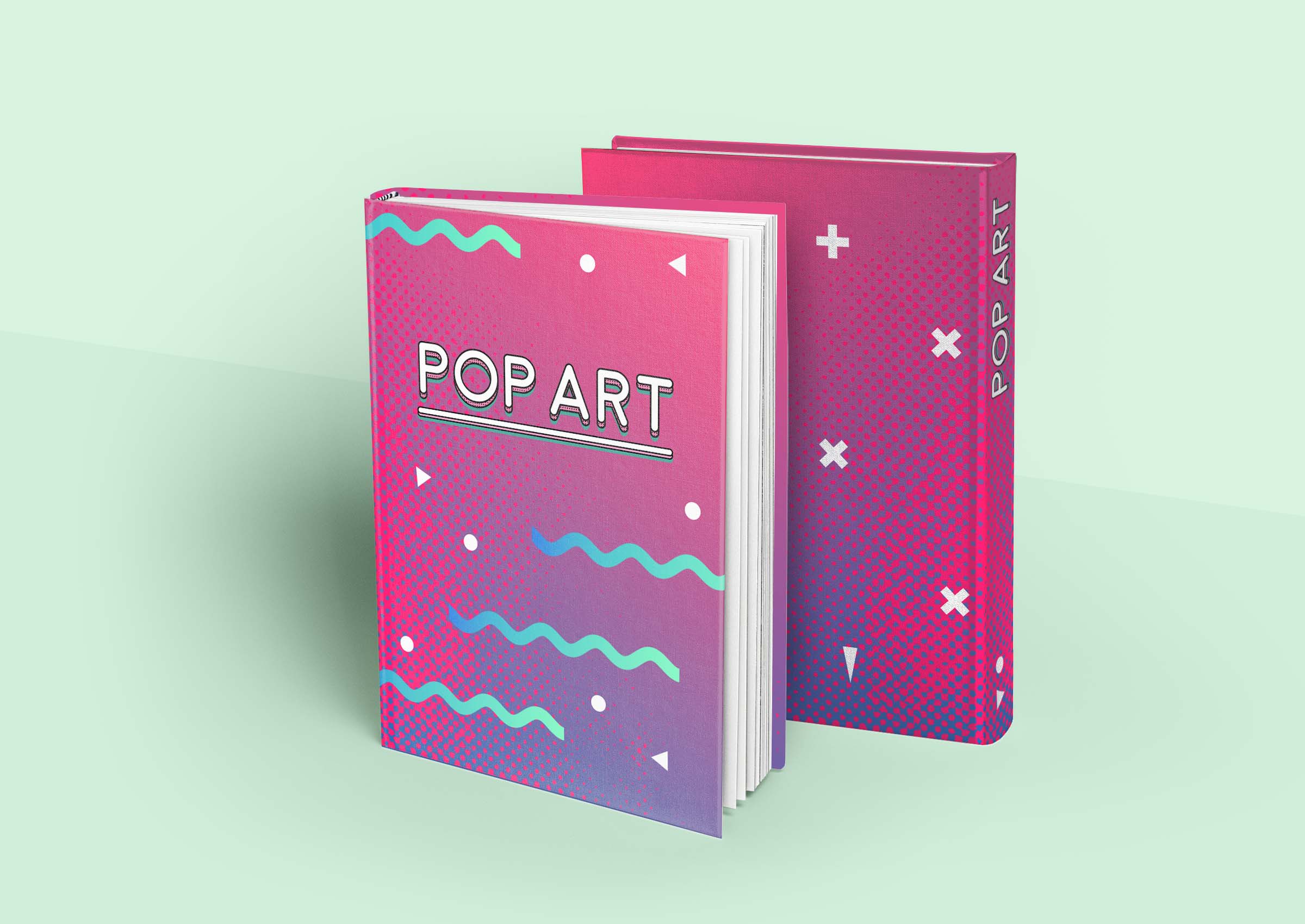
Quel logiciel choisir pour réaliser la mise en page?
Notre guide de mise en page d’un livre à reliure dos cousu commence avec le premier choix auquel vous devrez faire face : quel logiciel utiliser pour mettre en page votre fichier ? Idéalement, vous pouvez utiliser n’importe quel programme de mise en page, des plus professionnels, comme Adobe InDesign, aux plus communs, comme Microsoft Word. Il existe également des logiciels de mise en page gratuits, ou presque, disponibles en ligne : nous en avons parlé dans cet article.
Nous vous recommandons toutefois de choisir un logiciel adapté à la création de contenus éditoriaux imprimés afin de disposer de tous les outils facilitant la préparation d’un fichier adéquat, de la définition des marges à l’ordre des pages. Abobe InDesign, Microsoft Word, Lucidpress ou encore Scribus sont quelques-uns des logiciels que vous pourrez utiliser.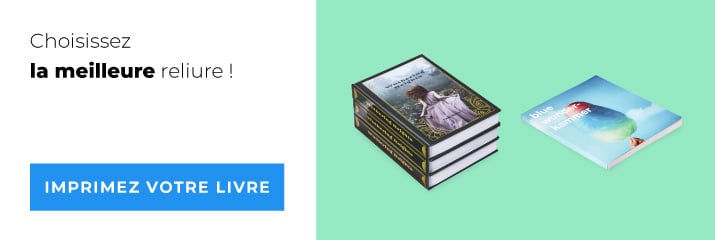
Mise en page d’un livre : créer un fichier graphique
Passons à l’étape suivante de notre guide de mise en page d’un livre. Une fois que vous aurez lancé le logiciel de votre choix, vous devrez créer votre document de travail. Durant cette étape, vous devrez être très précis et respecter les paramètres établis lors de la création du devis d’impression de votre livre sur Pixartprinting.fr.
Important : retrouvez ci-après les instructions relatives à la réalisation du fichier de couverture, à envoyer séparément.
Orientation du document de travail
Choisissez la même orientation de fichier (horizontale ou verticale) que celle sélectionnée lors de l’établissement du devis.
Nombre de pages
Le nombre de pages minimum consenti pour l’impression d’un livre à reliure dos cousu est de 48, et il doit toujours être un multiple de 8. Veillez à entrer le nombre de pages exact indiqué dans le devis.
Important : une page correspond au recto d’un feuillet. Une page recto verso comptera donc pour 2 pages.
Ordre des pages
Le fichier devra être composé de pages simples, disposées dans l’ordre de lecture.
Dimensions
Les dimensions devront correspondre à celles du devis, auxquelles vous devrez ajouter 3 mm de fond perdu sur chaque côté. Le fond perdu est une marge de sécurité qui sera rognée lors de la fabrication. Par exemple, si vous avez choisi le format 15×21 cm lors de la réalisation du devis, vous devrez définir, pour votre page simple, une largeur de 156 mm (150 mm + 3 mm de fond perdu à gauche + 3 mm de fond perdu à droite) et une hauteur de 216 mm (210 mm + 3 mm de fond perdu en haut + 3 mm de fond perdu en bas).
Marges
La définition des marges permet de comprendre où positionner le texte et les images. Les contenus imprimés trop près du bord du feuillet ou de la reliure pourraient être illisibles ou rognés par erreur. Ainsi, nous vous conseillons de définir des marges extérieures d’au moins 5 mm et des marges intérieures de 15 mm. Les marges extérieures correspondent aux bords du feuillet qui seront rognés, et la marge intérieure au bord où sera apposée la couture. Les marges supérieures et inférieures seront donc toujours extérieures. Sur les pages impaires, la marge de gauche sera intérieure, tandis qu’elle sera à droite sur les pages paires.
Pour y voir plus clair, vous pouvez vous fabriquer une maquette à échelle réduite du livre que vous souhaitez imprimer : prenez des feuillets de même dimension, numérotez-les, empilez-les et agrafez le côté gauche. Vous verrez que, sur le côté 1, la “couture” sera appliquée à gauche, tandis qu’elle se trouvera à droite sur le côté 2, et ainsi de suite. En cas de doute quant à la réalisation de votre fichier d’impression, reportez-vous toujours à votre maquette !
À ce stade, vous avez réalisé un fichier valide et pouvez commencer à intégrer le contenu graphique et textuel. Poursuivez la lecture de notre guide de mise en page d’un livre à reliure dos cousu pour découvrir comment ajouter des images adaptées à l’impression.
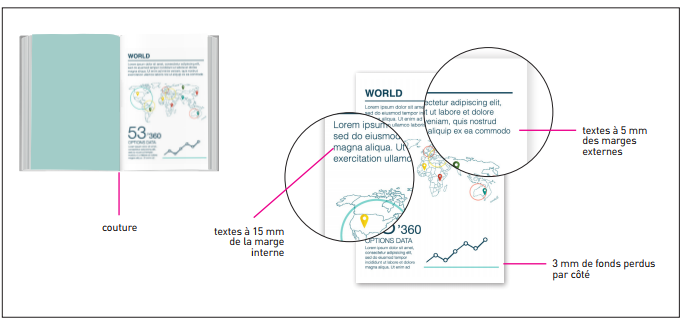
Mise en page d’un livre dos cousu : intégrer des images en haute résolution
Le dos cousu est une technique de reliure adaptée aux produits de grande qualité. Il serait donc dommage de tout gâcher avec des images de mauvaise qualité. Notre guide de mise en page d’un livre vous explique donc comment intégrer des images en haute résolution.
Les images insérées doivent avoir une résolution de 300 dpi et un mode colorimétrique CMJN (ou CMYK). Pour vérifier la résolution de votre image, ouvrez-la à l’aide d’un logiciel de retouche des images, tel que Adobe Photoshop ou GIMP, un programme open source gratuit. Pour vérifier ou définir la résolution et le mode colorimétrique de l’image, sélectionnez le menu Image (ou équivalent, selon le programme utilisé) pour trouver la résolution exprimée en px/in (pixels par pouce) : en règle générale, les images téléchargées sur Internet ont une résolution de 72 dpi, c’est pourquoi nous en déconseillons l’utilisation. Dans les options de la section Image, vous trouverez également le mode colorimétrique. Si votre image est en RVB (ou RGB), vous devrez la convertir en CMJN (ou CMYK). Soyez vigilant durant cette étape, car la conversion peut influer sur le rendu des couleurs.
Mise en page d’un livre : la couverture
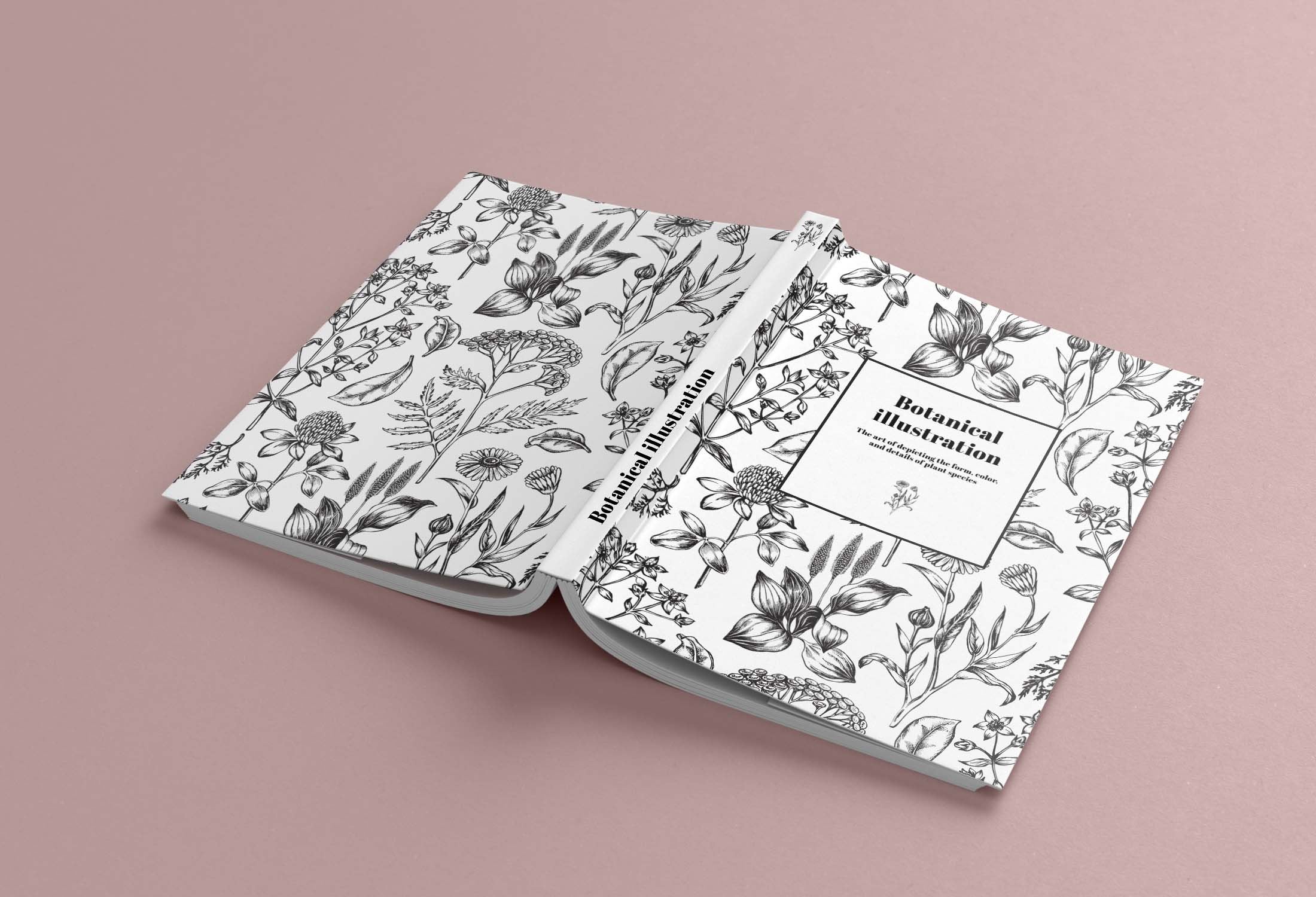
Notre guide de mise en page d’un livre continue en vous expliquant comment définir le fichier graphique de la couverture. La couverture doit être envoyée à part dans un fichier PDF contenant uniquement deux pages. La première page est consacrée à l’extérieur de la couverture (4e de couverture à gauche, 1re de couverture à droite), la seconde page à l’intérieur de la couverture (2e de couverture à gauche, 3e de couverture à droite). Reportez-vous à l’image ci-dessous pour plus de précision, ou fabriquez-vous une maquette en papier pour mieux comprendre la distribution des pages.
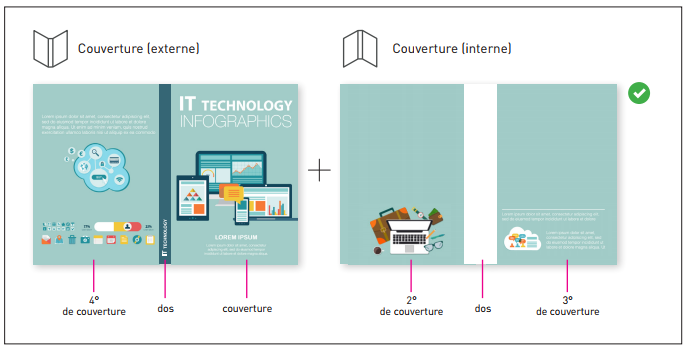
Dimensions du document de travail pour la couverture
Pour définir les dimensions adéquates du document de travail, prenez du papier, un crayon, et à vos calculs !
Comme évoqué ci-dessus, la première page du document de travail devra contenir la 4e et la 1re de couverture séparées du dos du livre ; la largeur du dos dépend du nombre de pages et est calculée automatiquement au moment de la création du devis. N’oubliez pas d’ajouter à cela un fond perdu de 3 mm de chaque côté.
Par exemple, lors du devis, vous avez choisi le format 15×21 cm. La largeur du document devra être définie comme suit : 3 mm de fond perdu + 150 mm de 4e de couverture + largeur du dos tel que calculé dans le devis + 150 mm de couverture + 3 mm de fond perdu. La hauteur du document de travail sera de 3 mm de fond perdu en haut + 210 mm + 3 mm de fond perdu en bas. La seconde page du fichier consacrée à l’intérieur de la couverture aura les mêmes dimensions.
Attention : si, lors de la création du devis, vous avez choisi une couverture cartonnée ou à rabats, suivez les instructions supplémentaires contenues dans ce guide [lien vers PDF].
Mise en page d’un livre : exporter le fichier pour l’impression
L’exportation du fichier PDF à envoyer est une étape cruciale de notre guide de mise en page d’un livre. En effet, le fichier PDF devra être de haute résolution, dans un format pour impression typographique ou au format PDF/X-1a. Les logiciels les plus spécialisés vous permettront de choisir le format exact du PDF que vous souhaitez exporter. Si, en revanche, vous utilisez un programme de mise en page plus simple, tel que Microsoft Word par exemple, vérifiez que vous avez sélectionné l’option d’optimisation d’impression du PDF.
Voilà notre guide de mise en page et de reliure d’un livre à l’aide de la technique du dos cousu. Pour un résultat final optimal, nous vous conseillons néanmoins d’opter pour le service supplémentaire de vérification de fichier lors de l’établissement du devis, afin que les techniciens de Pixartprinting puissent s’assurer que votre fichier est valide et prêt à être imprimé et relié !